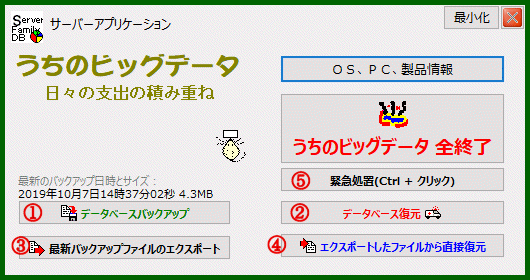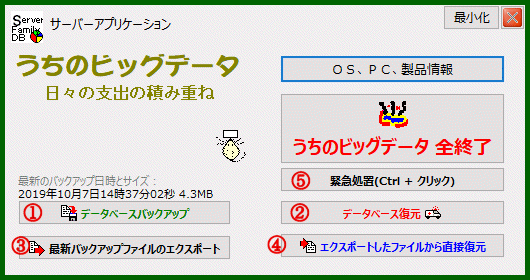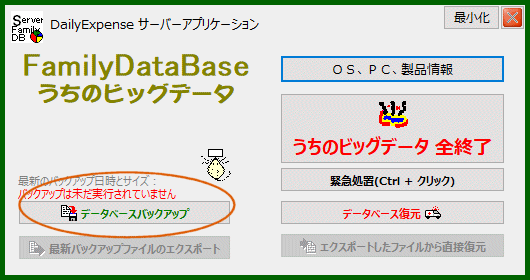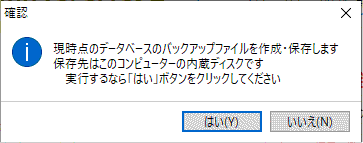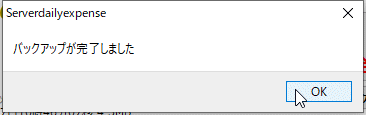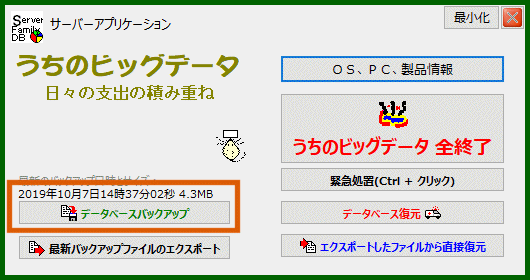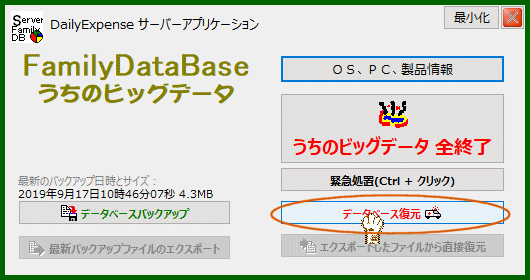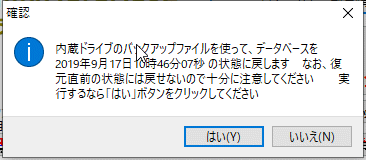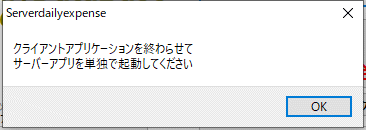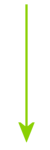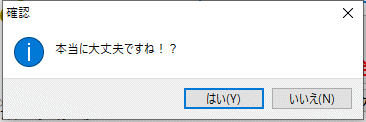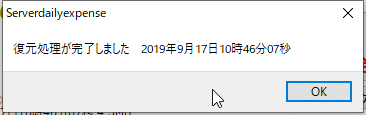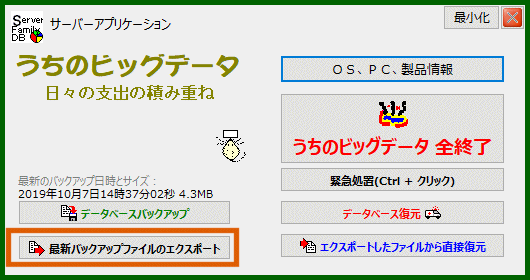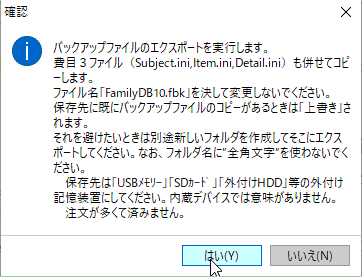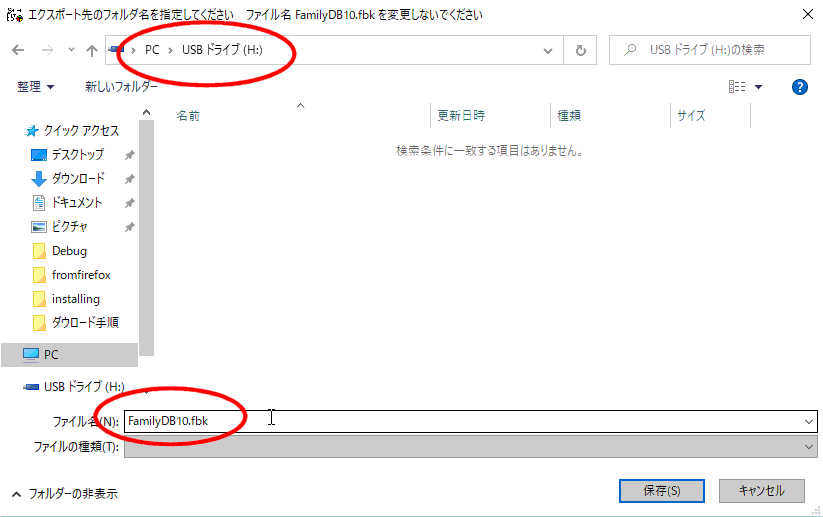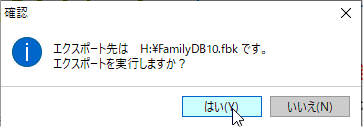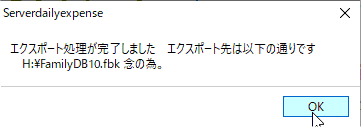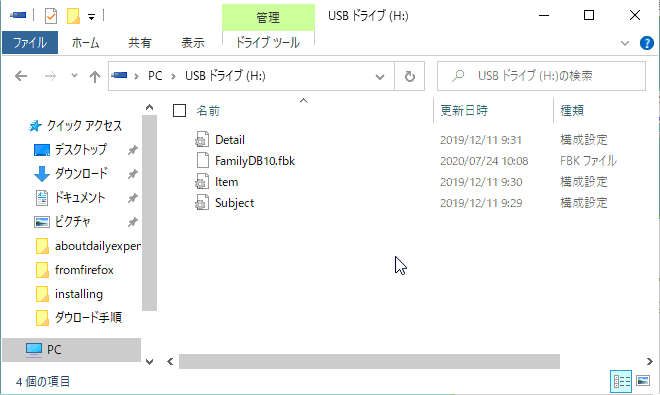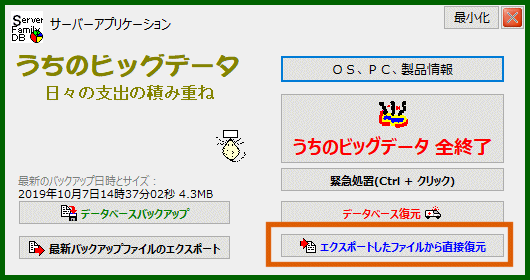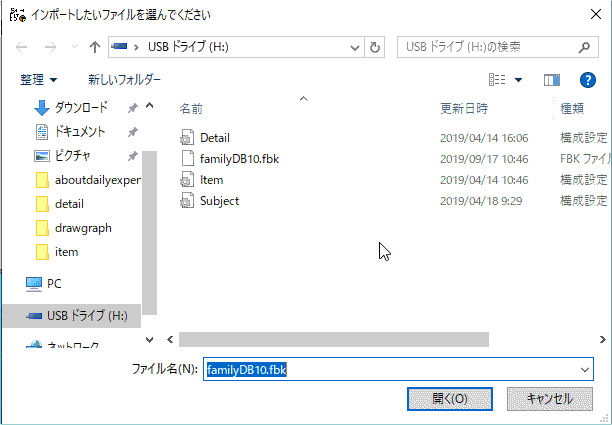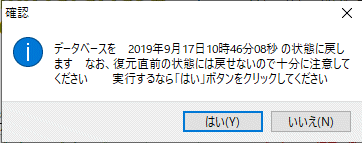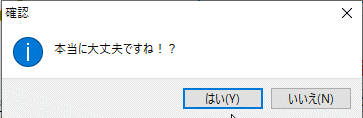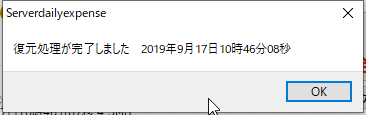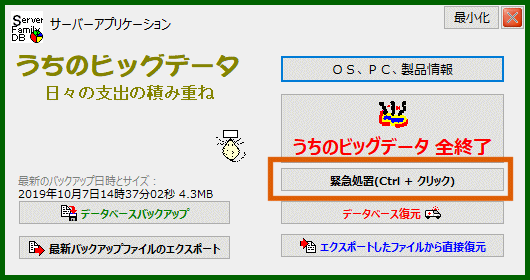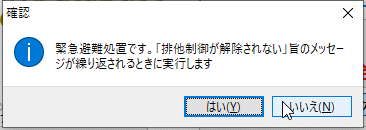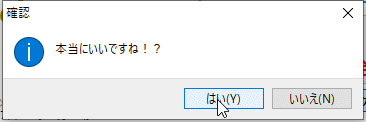| | | | |
一部は正規ユーザー限定の機能です
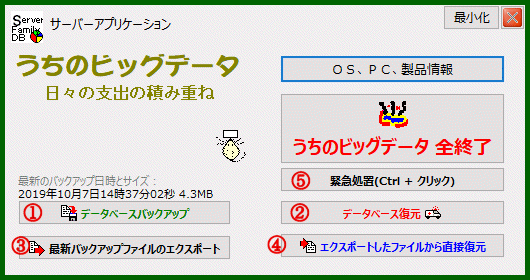 |
|
➀.データベースバックアップ |
|
|
②.データベース復元 |
|
|
➂.最新バックアップファイルのエクスポート |
|
|
④.エクスポートしたファイルから直接復元 |
|
|
➄.緊急処置(Ctrl + クリック) |
|
| | | |
| ➀.データベースバックアップ |
|
内蔵ディスクにデータベースと費目マスタ(以下、DB他)のバックアップを作成します |
|
a.「データベースバックアップ」ボタンをクリックします |
|
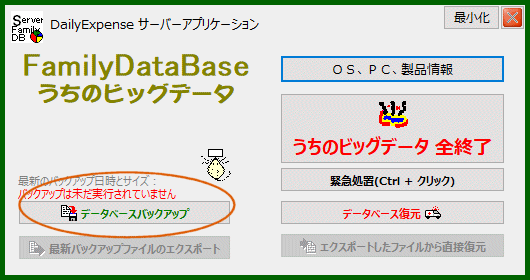 |
|
|
b.「はい」ボタンをクリックします |
|
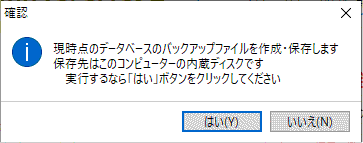 |
|
|
c.「OK」ボタンをクリックします |
|
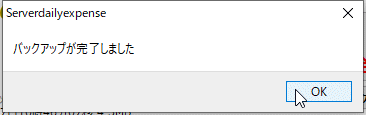 |
|
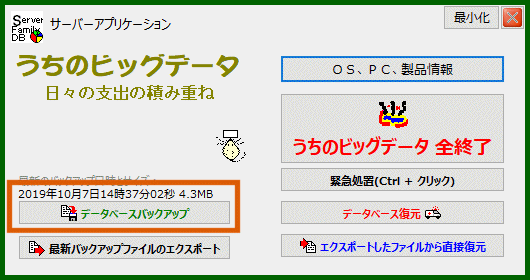 |
バックアップを実行した日時及びバックアップファイルサイズが表示されます
本アプリをアンインストールするとこのバックアップも失われます |
|
| | | | |
| ②. |
データベース復元 |
|
内蔵ディスクに作成してあるバックアップファイルを使ってデータベースをバックアップの日付の状態に戻します |
|
|
a.「データベース復元」ボタンをクリックします |
|
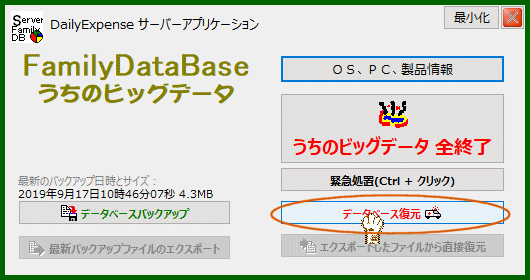 |
復元直前の状態には戻せません
十分注意して処理を実行してください |
|
|
b.「はい」ボタンを
クリックします |
b_1.「OK」ボタンを
クリックします |
|
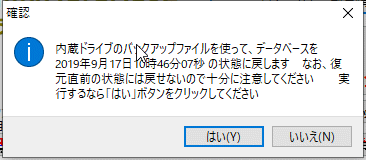
サーバーアプリのみ起動している |
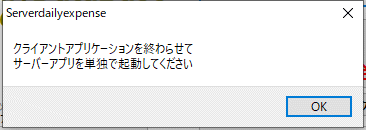
クライアントアプリも起動している |
|
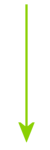 |
クライアントアプリも起動している状態では復元できないように設計してあります。本アプリを全終了した後、サーバーアプリだけを単独起動してください |
|
c.「はい」ボタンを
クリックします |
|
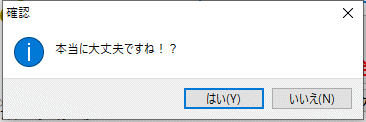 |
|
d.「OK」ボタンを
クリックします |
|
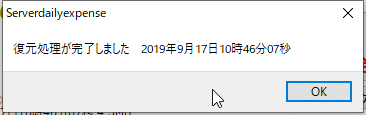 |
|
この後、クライアントアプリを起動して復元を確認してください |
| | | |
| ➂. |
最新バックアップファイルのエクスポート |
|
➀.で作成したバックアップファイルをUSBメモリやSDカード等の外付け記憶装置にコピーします
ので、先ず➀.「データベースバックアップファイル」を実行しておいてください 本アプリをを別のコンピューターにインストールし直すときは必須の作業になります
また、通常でもこの方法がより安心・安全なデータ保護であると考えます |
|
|
a.「最新バックアップファイルのエクスポート」ボタンをクリックします |
|
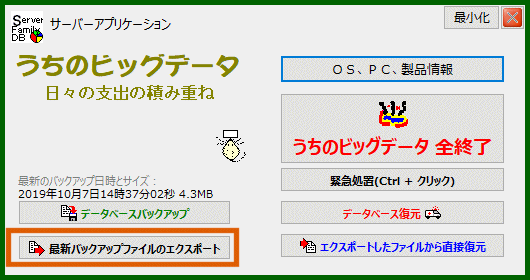 |
|
|
b.「はい」ボタンをクリックします |
|
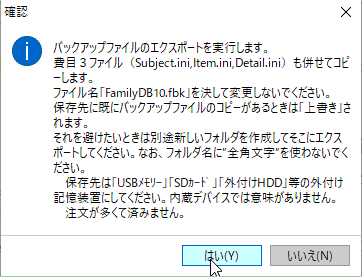 |
|
|
c.「保存」ボタンをクリックします |
|
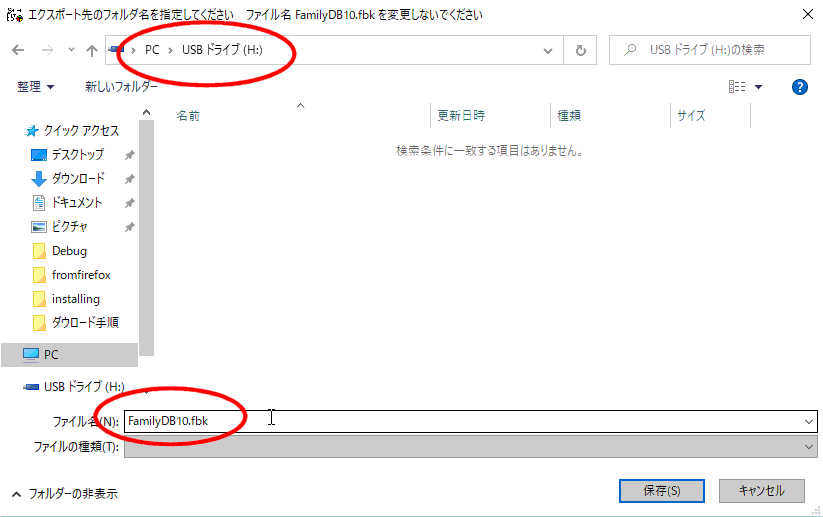 |
この例では USBメモリー を使いました(ドライブ名は環境により異なります)
ディレクトリ操作に不慣れな人は更の媒体を用意していただき且つそれを「DaileExpense」専用にされることをお奨めします 空き容量は1ギガあれば将来的にも十分です
ファイル名の「familyDB10.fbk」は自動で挿入されます
ディレクトリ操作が分からない人は決してこのファイル名を変更しないでください |
|
|
d.「はい」ボタンをクリックします |
|
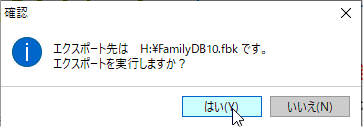 |
|
|
e.「はい」ボタンをクリックします |
|
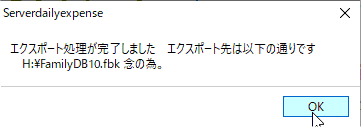 |
|
以下の様にコピーされました
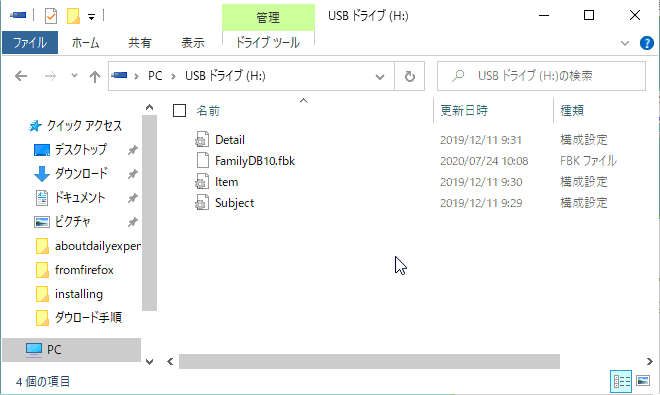 |
|
| | | | |
| ④. |
エクスポートしたファイルから直接復元 |
|
➂.のバックアップファイルをを内蔵のハードディスクに復元します 正規ユーザーのみが利用できる機能です |
|
|
a.事前準備 |
|
イ. |
サーバーアプリを単独起動します |
|
ロ. |
バックアップファイルのコピーが入っている外付け記憶装置をコンピューターに接続します |
|
|
b.「エクスポートしたファイルから直接復元」ボタンをクリックします |
|
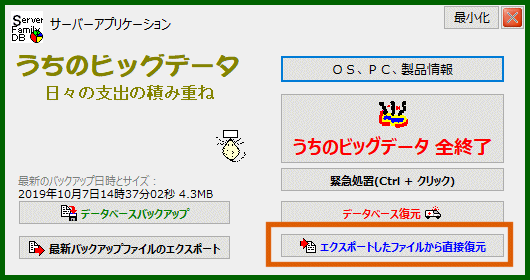 |
|
|
c.「familyDB10.fbk」を選択して「開く」ボタンをクリックします |
|
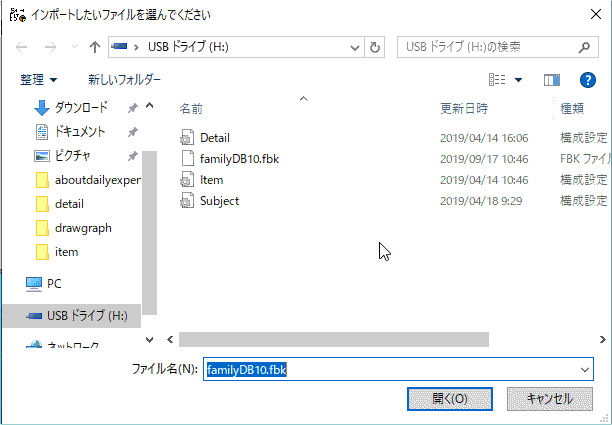 |
この例では USBメモリー を使いました
ディレクトリ操作に不慣れな人は更の媒体を用意していただき且つそれを「DaileExpense」専用にされることをお奨めします
ファイル名の「familyDB10.fbk」は自動で挿入されます |
|
|
d.「はい」ボタンをクリックします |
|
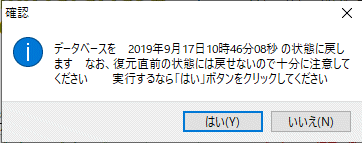 |
|
|
e.「はい」ボタンをクリックします |
|
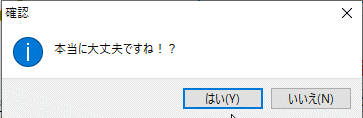 |
|
|
f.「OK」ボタンをクリックします |
|
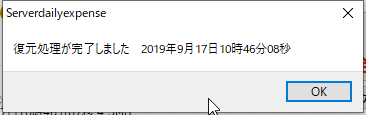 |
クライアントアプリを起動して「グラフ」や「購入先」等を開いて復元を確認してください サーバーアプリを終わらせる必要はありません |
|
| | | |
| ➄. |
緊急処置(Ctrl + クリック) |
|
Windowsの不調や停電等で本アプリが異常終了してしまったようなとき、その後本アプリが不調になることが考えられます。そのようなときの為の特殊処理です |
|
|
a.キーボードの「Ctrl」ボタンを押しながら
「緊急処置(Ctrl + クリック)」ボタンをクリックします |
|
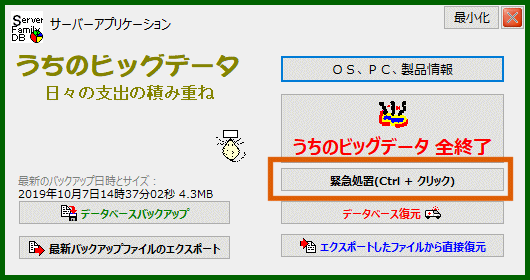 |
|
|
b.「はい」ボタンをクリックします |
|
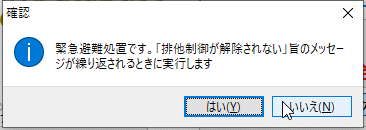 |
|
|
c.「はい」ボタンをクリックします |
|
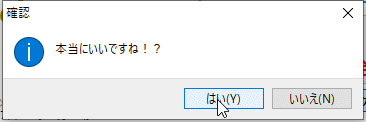 |
外観的に何らの変化もありません 本アプリを再起動してください
※コンピューターの再起動は必要ありません |
|